Tworzenie organigramów może być kluczowe w wielu kontekstach, zarówno dla firm, placówek edukacyjnych, jak i organizacji non-profit. Dzięki Microsoft Visio masz do dyspozycji potężne narzędzie, które nie tylko umożliwia rysowanie organigramów, ale także import i eksport danych, aby można było je efektywnie tworzyć i zarządzać. W tym poradniku dowiesz się, jak importować i eksportować dane, aby zoptymalizować swoje organigramy w programie Visio.
Najważniejsze informacje
- Możesz importować i eksportować dane do tworzenia organigramów.
- Szablony formatowania pozwalają uzyskać atrakcyjne wizualizacje.
- Import jest możliwy za pomocą kreatora organigramów oraz plików Excel.
- Eksportowane dane łatwo śledzić i edytować w Excelu.
Instrukcja krok po kroku
Importowanie danych
Zacznij od stworzenia arkusza w Excelu, w którym zapiszesz nazwy pracowników i ich przełożonych. Prosta struktura mogłaby wyglądać tak: Jedna kolumna na nazwę i jedna na przełożonego. Ten arkusz stanowi podstawę do importu do programu Visio.
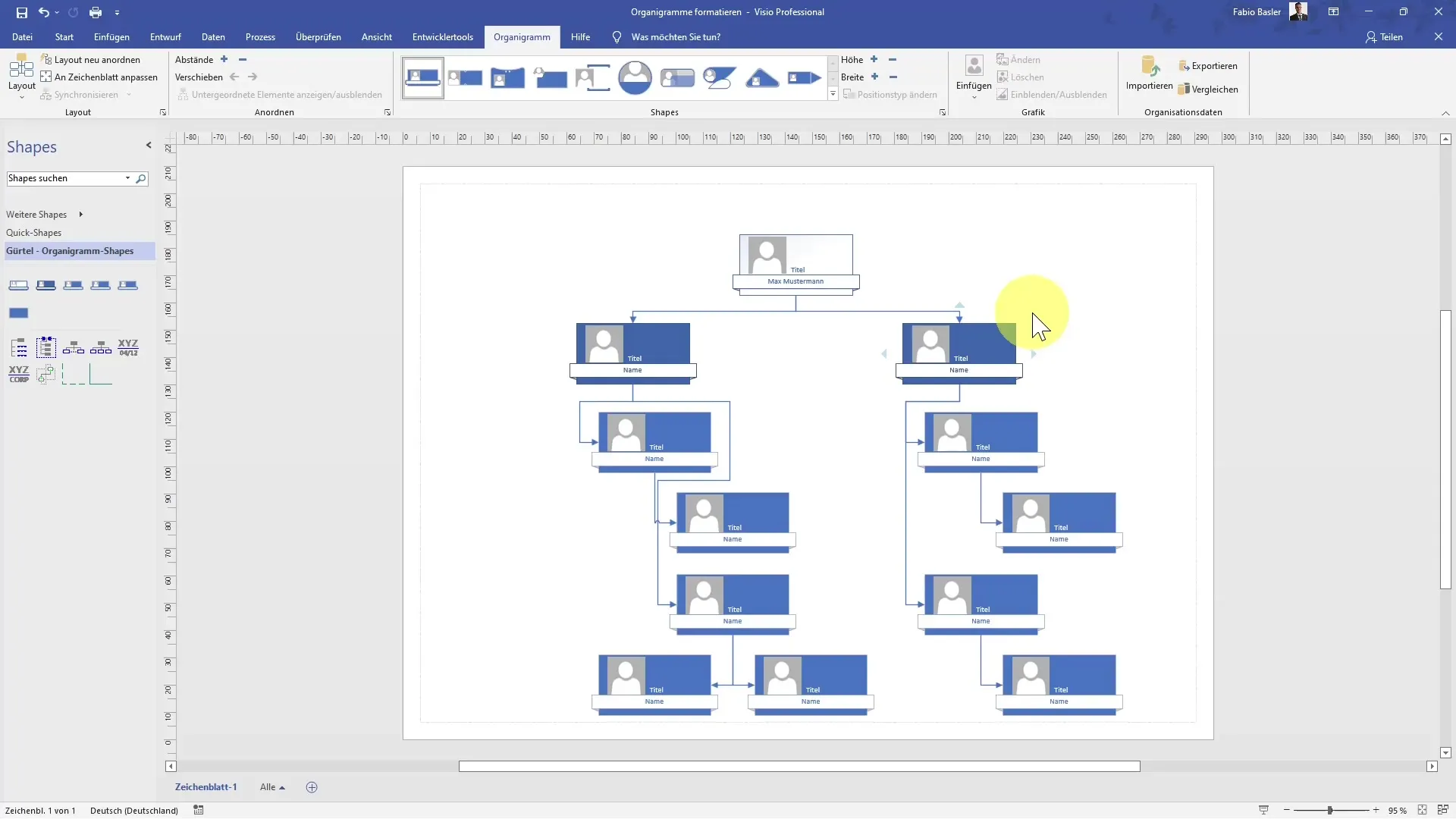
Po utworzeniu pliku w Excelu, otwórz program Microsoft Visio. Przejdź do menu i skorzystaj z funkcji „Importuj”, która znajduje się w kreatorze organigramów. Kliknij „Dalej”, aby rozpocząć proces importu.
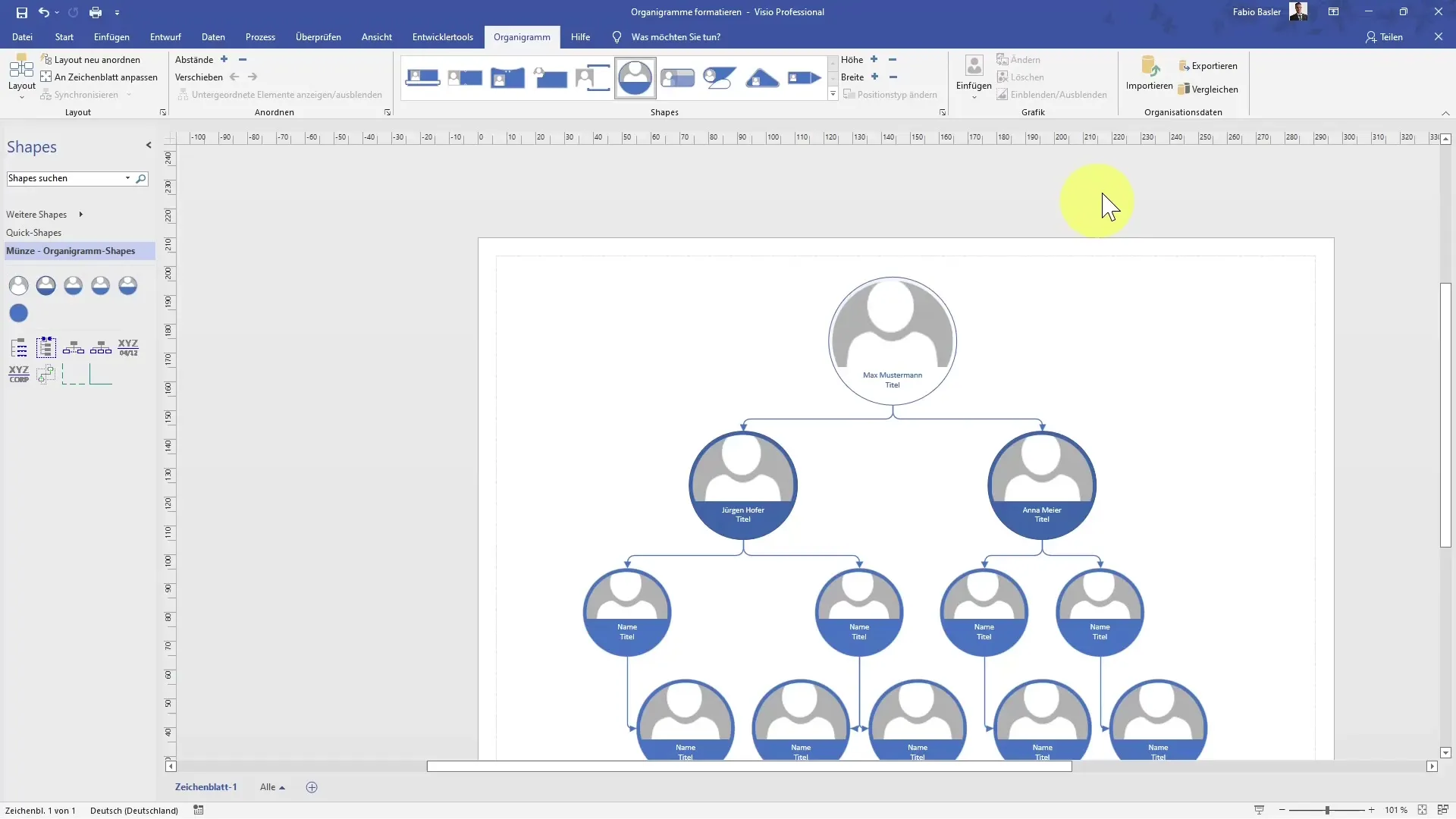
Wybierz opcję importowania pliku Excel i podaj ścieżkę do pliku, który wcześniej utworzyłeś. Możesz także po prostu kliknąć „Przeglądaj”, aby wybrać plik. Ważne jest, aby struktura pliku Excel została ustalona w taki sposób, aby Visio mógł rozpoznać kolumny z nazwami i przełożonymi.
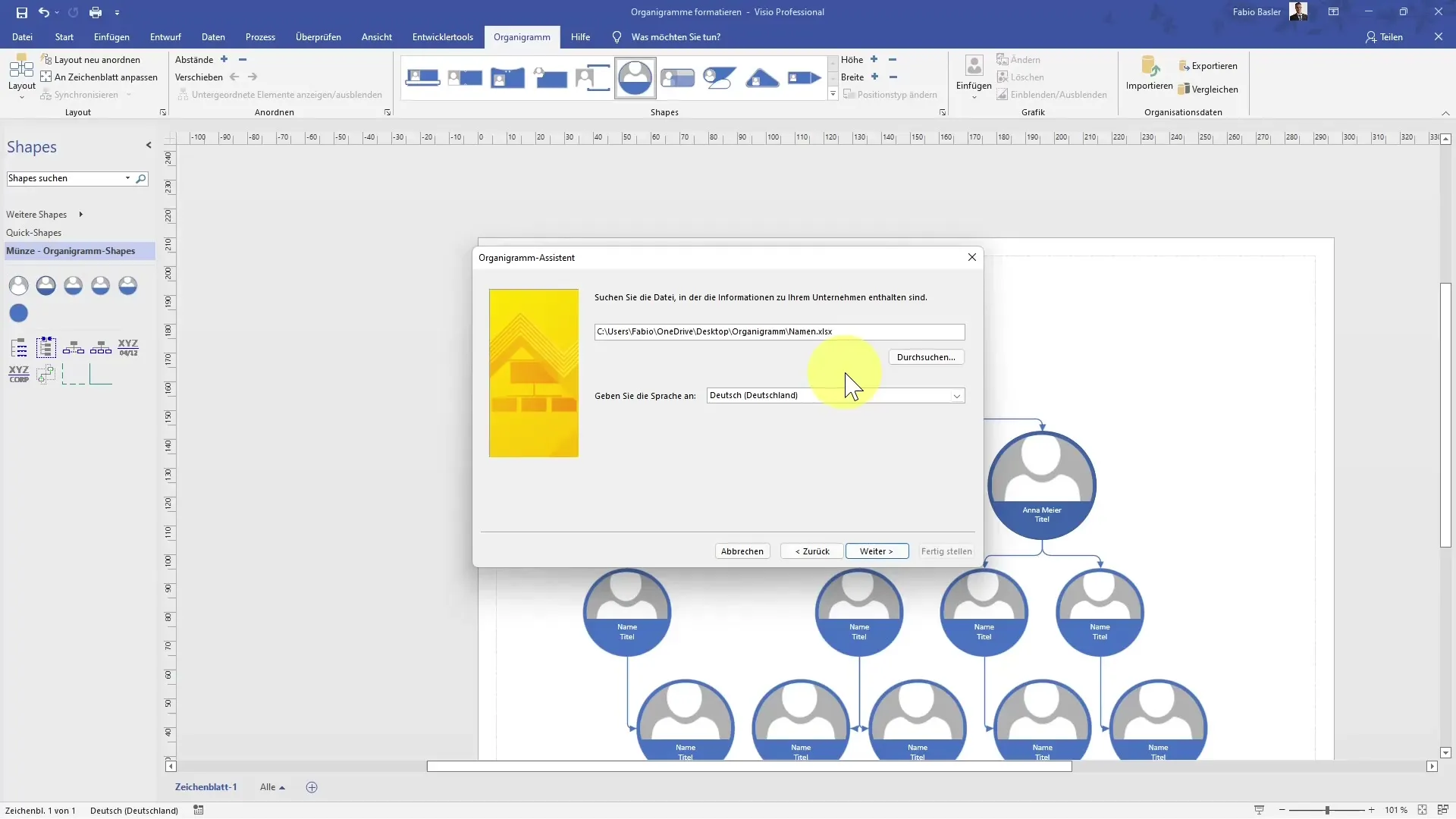
Po podaniu ścieżki, kliknij ponownie „Dalej”. Visio odczyta teraz strukturę z Twojego pliku Excel i pokaże Ci podgląd kolumn, które mają zostać zaimportowane.
Jeśli wszystko jest poprawnie skonfigurowane, potwierdź import, klikając „Zakończ”. Powinieneś teraz zobaczyć, jak relacje między różnymi pracownikami automatycznie są przedstawiane w organigramie.
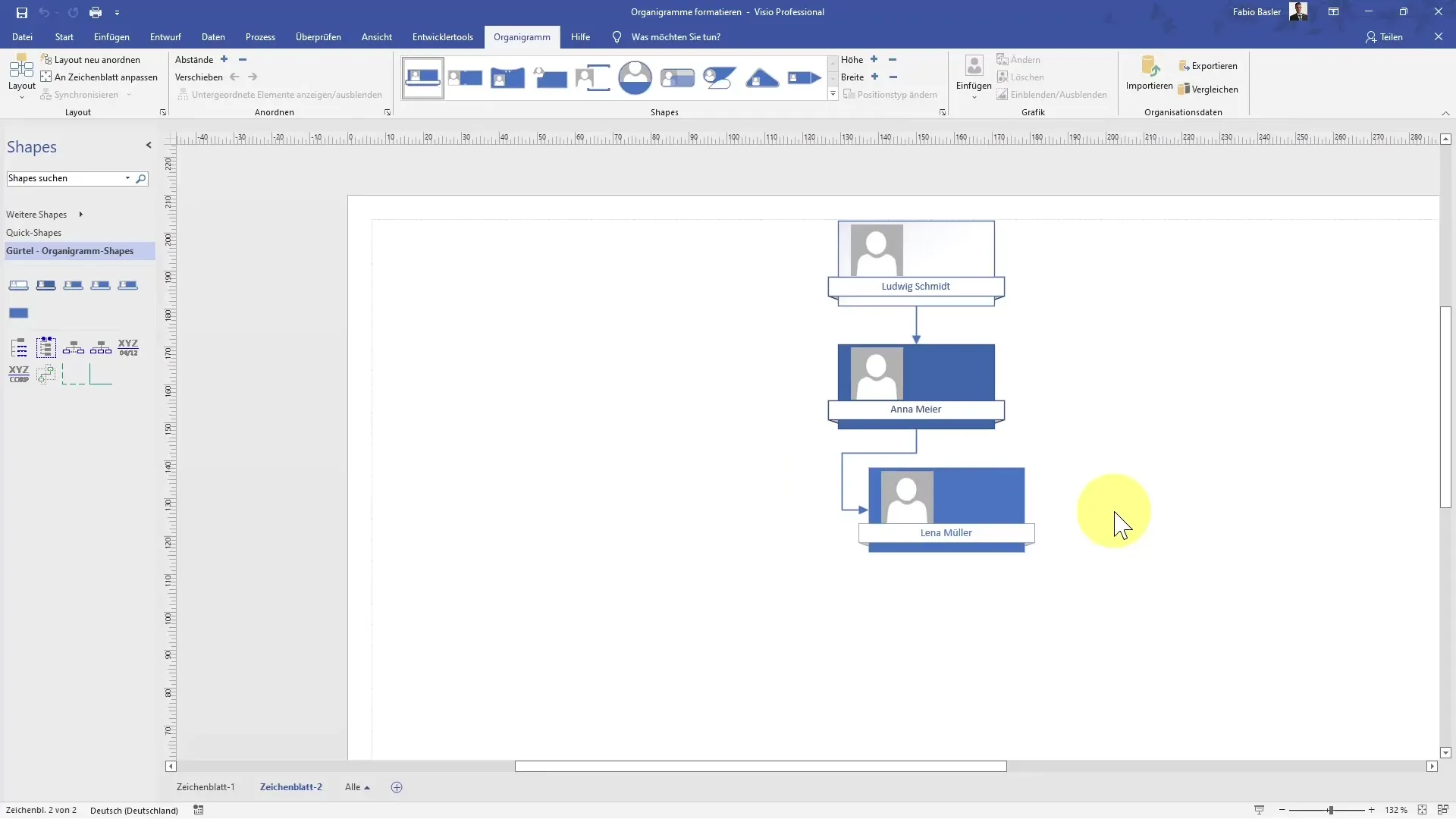
Eksportowanie danych
Po utworzeniu organigramu w programie Visio możesz chcieć eksportować dane do Excela, aby dokonać dalszych analiz lub wygenerować raporty. Aby to zrobić, udaj się do opcji „Eksportuj” w menu Plik programu Visio.
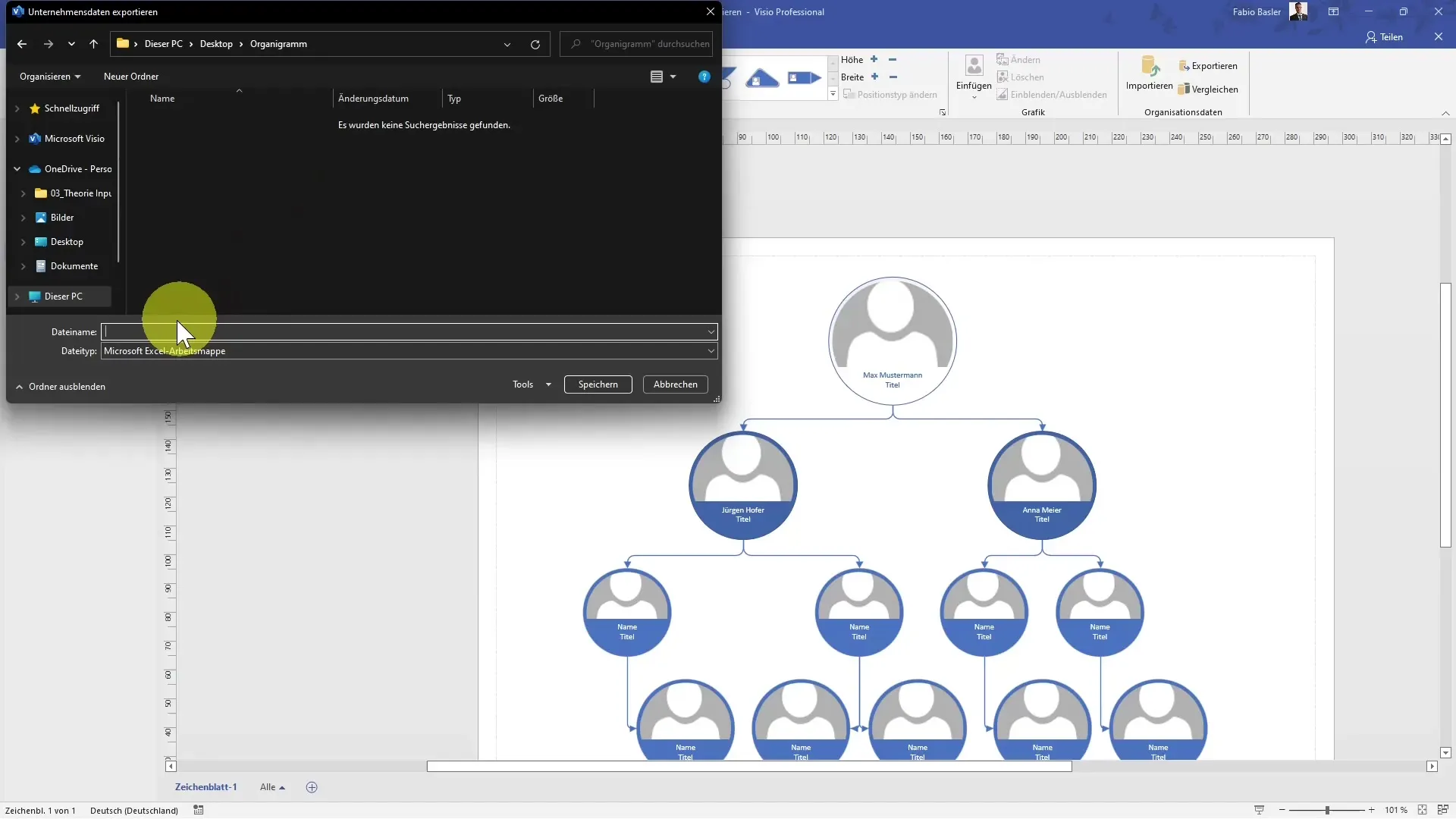
Tutaj możesz nadać właściwą nazwę pliku oraz wybrać miejsce zapisu. Na przykład nazwij plik „eksport.xlsx”, aby łatwo go zidentyfikować. Następnie kliknij „Zapisz”.
Po pomyślnym zakończeniu eksportu, otwórz plik w Excelu. Powinieneś zobaczyć dane, w tym oddział, adresy e-mail, numery telefonów i przełożonych, w pełni wyeksportowane, co pozwoli Ci dalej je przetwarzać lub analizować.
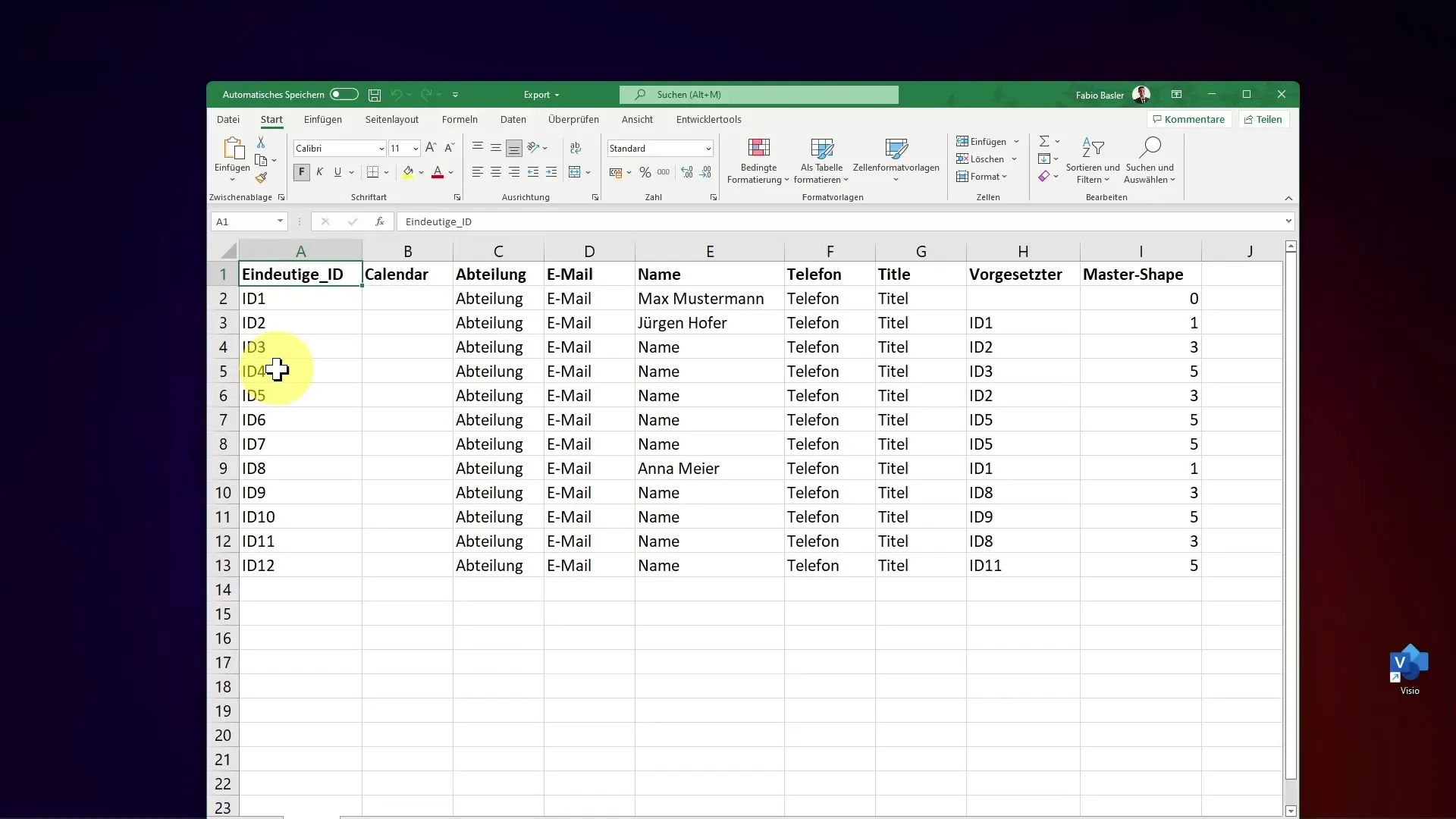
Formatowanie organigramu
Aby poprawić wygląd swojego organigramu, możesz skorzystać z różnych szablonów formatowania. Visio oferuje wiele opcji projektowania, takich jak szablon „Pasek” lub „Moneta”. Wybierz szablon, który Ci się podoba, i zobacz, jak od razu zaktualizowane zostanie wygląd organigramu.
Atrakcyjne wizualizacje nie tylko są estetycznie przyjemne, ale także mogą przyczynić się do lepszego zrozumienia i przejrzystości. Nie wahaj się eksperymentować z dostępnymi opcjami, aby znaleźć idealną kompozycję dla swoich potrzeb.
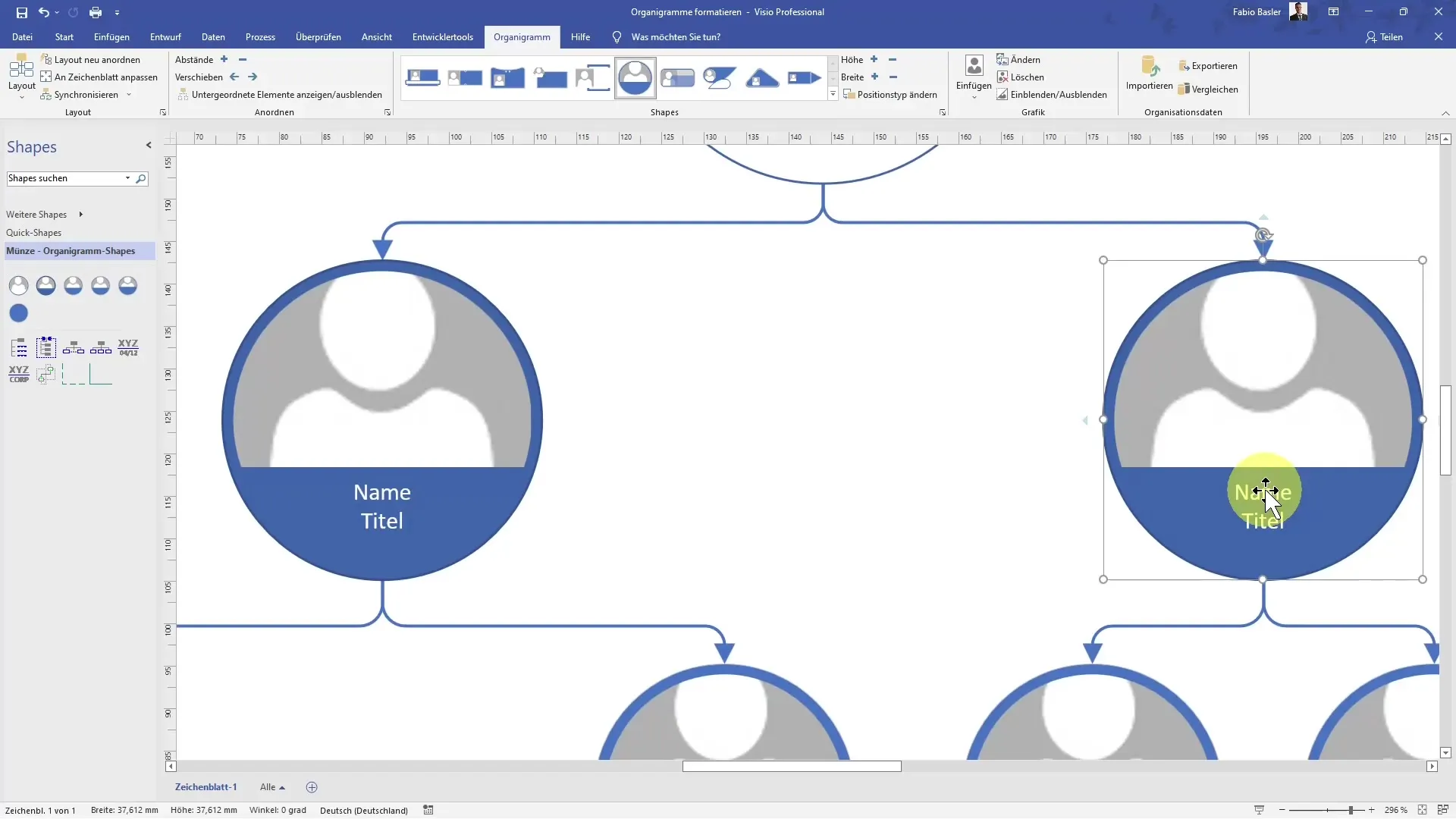
Podsumowanie
Importowanie i eksportowanie danych w programie MS Visio to potężny sposób na efektywne tworzenie organigramów. Dzięki użyciu Excela do przechowywania danych oraz możliwości korzystania ze szablonów formatowania, nie tylko tworzysz swoje diagramy, ale także prezentujesz je w atrakcyjny sposób.
Najczęściej zadawane pytania
Jak mogę zaimportować dane do programu Visio?Dane można zaimportować za pomocą asystenta do tworzenia organigramów i przygotowanej tabeli Excel.
Co się dzieje podczas eksportu danych do programu Excel?Podczas eksportu dane organigramowe są zapisywane w pliku Excel, który można łatwo edytować i analizować.
Jakie style formatowania są dostępne w programie Visio?Visio oferuje różne style formatowania, takie jak „pasek” i „moneta”, do wizualnego projektowania organigramów.


